用户指南
目录
入门
将 Video Hub 应用程序视为您自己计算机上的 YouTube。它允许您轻松浏览、搜索、排序和组织您的视频集。
首次启动 Video Hub 应用程序 (VHA) 时,向导将引导您完成创建名为“集线器”的新视频文件集的简单过程。
该向导将带您完成创建缩略图、屏幕截图和预览剪辑的几个简单步骤。选择所有这些项目的大小、持续时间和数量;它们是预览剪辑和浏览收藏的基础。
VHA 分两个阶段创建一个集线器。首先它捕获视频信息(长度、大小、分辨率),视频将开始出现在您的中心,但还没有屏幕截图。第一阶段完成后,VHA 将开始生成缩略图。在每个阶段,右上角会出现一个进度条和剩余时间估计。
枢纽,<hub_name> .vha2,是“数据库”,所有的截图都存储�在 vha-<hub_name>文件夹。启动 VHA 将自动打开您上次查看的中心。您可以移动 .vha2 文件及其随附的文件夹,但您需要将它们放在一起才能显示屏幕截图。
要创建另一个集线器,请单击“设置”按钮→“主要设置”选项卡→“创建新集线器”。
您还可以向当前集线器添加任意数量的文件夹:单击“设置”按钮→“当前集线器”选项卡→“编辑文件夹”→“将文件夹添加到集线器”。
用户界面布局
下面是 Video Hub App 的界面布局。
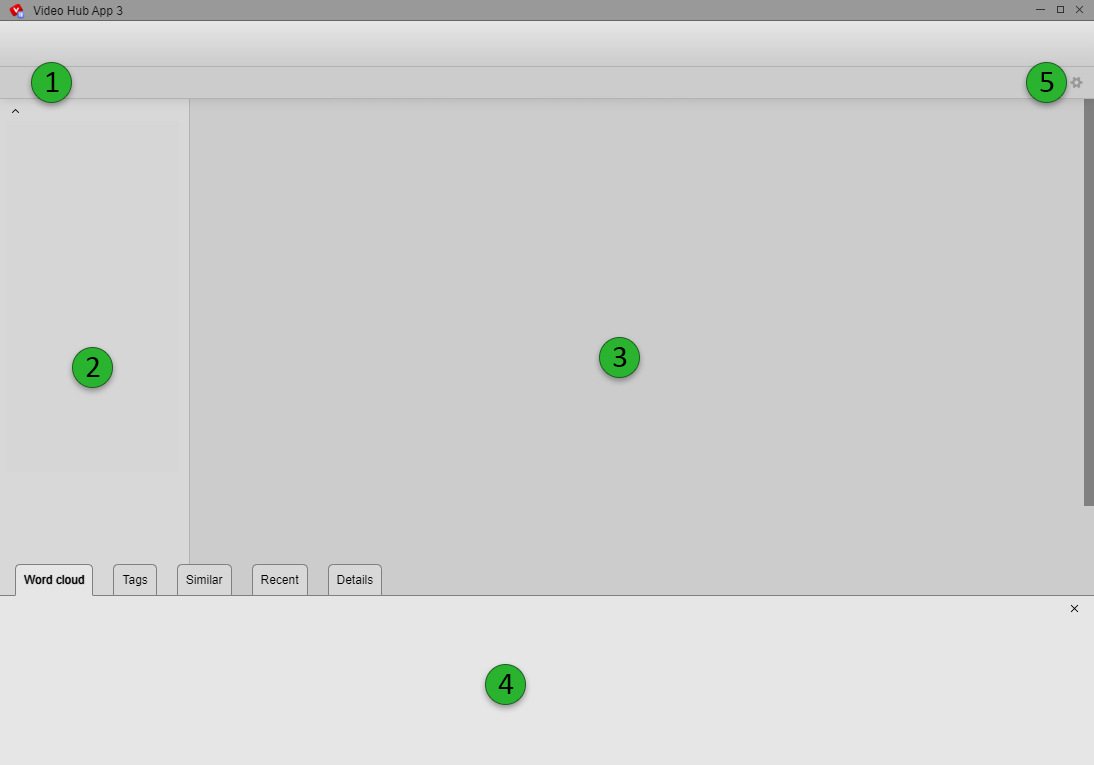
- 工具栏 – 用于更改应用程序行为的按钮。您可以在设置菜单中配置在此处显示或隐藏哪些按钮。
- 搜索、排序和过滤器 – 此侧边栏是您执行搜索并使用过滤器组合(评级、文件大小和持续时间等)缩小结果的地方。
- 缩略图 - 显示选择结果的主图库窗口。您可以使用键盘快捷键在工具栏中选择不同的视图。
- 底部托盘 - 底部托盘可以显示五个选项卡中的任何一个。 “标签”选项卡可让您搜索和浏览标签,以及通过“批处理模式”一次向多个视频添加标签。使用“详细信息”,您可以轻松编辑最后点击的视频的详细信息。您可以通过“查看设置”选项卡→“底部托盘”部分隐藏或显示选项卡。
- 设置 - 打开设置窗口,在该窗口中可以通过 5 个选项卡高度配置程序的行为和功能。
标记
从以下四个位置中的任何一个中进行选择,您可以在其中为视频添加标签:
- 底部托盘“详细信息”部分
- 画廊中的“详细信息视图”
- 当您在“缩略图视图”中单击视频的右上角时会弹出“详细信息”。您也可以通过按住“CTRL”键并单击视频来打开此弹出窗口
- 您还可以将标签从底部托盘拖动到主窗口中所需的视频缩略图
只需键入标签名称并按键盘上的“Enter”键即可创建新标签。如果您正在输入一个已经存在的标签,您将看到一个蓝色的自动完成;您可以按键盘上的“Tab”键自动完成。该标签将分配给所选文件,并可用于其他文件的自动完成。
删除标签:将鼠标悬停在任何文件中的标签上,标签上方将出现一个“x”,单击“x”以删除标签。
批量标记
通过使用底部托盘中“标签”选项卡中的“批处理模式”,可以一次将标签分配给多个文件:
- 单击底部托盘标签选项卡中的“批处理模式”按钮。
- 单击您要为其分配标签的每个视频。请注意,所有选定的文件上都会出现一个“标签”图标。
- 现在单击底部托盘中所需的标签。它将被添加到所有选定的文件中。
请注意“标签”选项卡中标签旁边的数字。此数字表示使用此标签标记的文件数。当您为多个文件分配一个标签时,数量会相应增加。
评分
为视频添加评级很简单:只需单击所选文件的相应星标即可。
要删除评级,请单击当前评级(例如 4 星评级中的第 4 颗星)。
对文件进行评级时,评级选择器(左侧边栏)上方的蓝色列表示每个评级收到的文件数量。
重命名
在文件详细信息中,单击名称的任何部分并根据需要进行编辑。单击“Enter”接受编辑,或单击“Esc”。取消。或者您可以右键单击文件并单击“重命名”
更改缩略图
右键单击一个文件,单击“详细信息”。从缩略图联系表中,将鼠标悬停在所需的视频缩略图上,然后单击右上角的褪色星标。星星将亮起黄色:这是新的缩略图。要撤消,请再次单击选定的星星。按键盘上的“Esc”��键或在弹出窗口外单击以退出。
要为视频添加自定义缩略图,您可以将“jpg”或“png”图像文件从计算机拖放到“缩略图视图”中的任何视频上
设置
许多设置、功能和选项都可以通过设置(右上角的齿轮图标)访问和自定义。
设置不是特定于集线器的。无论您打开哪个集线器,您的配置都将保持不变。
设置部分分为 5 个主要选项卡:
搜索设置选项卡
“搜索设置”选项卡包含 30 多种过滤、搜索和排序工具,您可以任意组合使用这些工具来帮助您找到所需的视频。
“设置”部分中的许多选项旁边都有一个眼睛图标。最左侧的图标指示该选项是打开还是关闭。睁眼图标表示该按钮将出现在工具栏中,闭眼图标表示该图标不会出现在工具栏中。单击它以切换可见性。一个按钮可以被启用,但仍然在工具栏中隐藏。
许多选项旁边都有一个“i”图标。将鼠标悬停在图标上将提供有关设置的更多信息。
我们建议您尝试各种选项和功能,直到找到您最喜欢的配置。
您始终可以在“主要设置”选项卡→“各种设置”部分中将所有设置和按钮重置为默认值。
有一个“查找重复项”部分,可让您查找视频的潜在重复项(按持续时间、大小或完全匹配)。
查看设置
此选项卡包含 30 多种工具,可控制剪辑的查看和显示方式,以及应用程序界面的外观。在“搜索设置”选项卡中,您可以控制哪些工具处于活动状态,以及它们在工具栏中的存在
所有工具都分布在 10 多个部分中,以便于导航。
邀请您尝试各种设置 - 这是安全的:有一个按钮可以将应用程序恢复为默认设置。
主要设置
“主要设置”有几个通用选项,包括:
- 创建新的集�线器“向导”
- 重置缩放级别
- 改变语言
- 打开当前视频作为播放列表
- 更改您的首选视频播放器
- 在右键菜单中显示或隐藏删除选项
- 检查是否发布了新版本的 VHA
当前枢纽
在“当前中心”选项卡中,您可以执行以下操作:
- 从您的中心添加或删除文件夹
- 重新扫描文件夹,添加新视频并删除您已删除的所有文件
- 切换 VHA 是否应“监视”文件夹中的更改
- 重新连接到重命名或移动的“输入”文件夹
- 添加缺少的缩略图(首先单击“编辑文件夹”按钮)
- 从已删除的视频中删除缩略图
- 启动一个本地服务器,让您可以通过手机或平板电脑连接到您的集线器 - 就像电视的“遥控器”。
- 查看有关当前集线器中视频文件的统计信息。此信息包括:文件和文件夹的数量、大小、持续时间、尺寸等。
为了安全起见,只要您关闭 VHA 或切换到不同的集线器,“远程控制”功能就会被禁用。当“远程控制”服务器运行时,任何连接到您的 WiFi 并转到提供的地址的人都可以在您的集线器中看到屏幕截图。
快捷方式
“快捷方式”选项卡提供了许多常用功能的键盘快捷方式。
您可以通过单击快捷方式,然后按键盘上的新键轻松修改快捷方式。
要删除快捷方式,请先单击它,然后按当前分配给它的键。
使用搜索、排序和过滤
您可以使用文件和文件夹名称、标签、视频注释搜索整个视频集;然后使用星级、文件大小、持续时间等过滤结果 - 以任意组合。缩略图区域将实时反映您的选择。
“排序选项”下拉菜单可让您以多种方式对结果进行排序,只需在设置中的“搜索设置”选项卡中启用或禁用它们即可。
- 在适当的字段中输入文件夹或文件名的任何部分
- 单击底部托盘中的“标签”选项卡中的标签,将其插入到“标签包含”搜索字段中
- 按住 Shift 键单击标签以将其插入“标签没有”字段
- 在“标签包括任何”搜索字段中输入标签名称(布尔值“或”)
- 在“notes have”搜索中输入文本以仅显示在注释部分包含此文本的视频
如何和故障排除
将新视频添加到您的收藏中
如果您将新视频添加到 VHA 正在观看的文件夹(在设置的“当前中心”选项卡中启用“观看文件夹”),VHA 会将其添加到您的图库。或者,您可以在设置的“当前集线器”选项卡中单击“重新扫描”。
如果视频没有显示,请检查您是否没有将视频排除在外的搜索过滤器(在侧边栏中)(例如,新视频没有星级,但您目前正在过滤 3 星以上的视频) .
您可以按“播放次数”对视频进行排序(新视频尚未播放,因此会出现在顶部)。同样,您可以按“修改日期”排序,以便计算机上较新的文件显示在顶部。
如果您为所有文件添加星级,您可以过滤(在侧边栏中)未评级的视频(因此只显示未评级的“N/A”视频);现在,当您向视频添加星级评定时,它将从图库中的视图中消失,因为它不再符合过滤条件(“N/A”星级)。
将您的集线器移至其他位置
你可以移动你的集线器<hub_name>.vha2 只要你把它放在 vha- 旁边<hub_name>文件夹(只需先关闭 VHA)。注意:请将它放在一个没有空格的文件夹路径中(例如'C:\movies\' 而不是'C:\my movies\')。现在只需双击 .vha2 文件,您的集线器就会像以前一样工作。
如果您想将“输入文件夹”(所有视频所在的位置)移动到另一��个位置,没问题(只需先关闭 VHA)。打开应用程序后,您将看到:
您的视频上会显示一个黄点,当您单击时,VHA 会显示“视频文件夹未连接”。注意:如果您将视频存储在外部硬盘驱动器上,也会发生这种情况,但是当您连接它时,您的计算机用不同的字母标记它,而 VHA 现在无法“看到”它。
- 可选:备份<hub_name>.vha2 文件(复制到另一个位置以防万一;注意:无需复制随附的 vha-<hub_name>文件夹。
- 转到设置→“当前集线器”,然后单击“未连接”(看起来像文本但它是一个按钮)。
- 浏览窗口(来自您的操作系统)将提示您选择位于新位置的文件夹。
- 在新位置找到该文件夹,单击它,然后单击“选择文件夹”按钮。
- 请单击任何视频以确认其有效。
如果您打开 VHA 并显示“找不到文件:”错误,那是因为当您打开 VHA 时,它会尝试打开您上次查看的集线器。别担心:只需关闭 VHA,在您的计算机上找到集线器,然后双击它。现在 VHA 将知道在哪里可以找到您的集线器。
感谢 Oren 创建此用户指南
